Excel 编辑栏消失之谜,轻松恢复的秘籍大公开
在日常使用 Excel 的过程中,您是否曾遇到过编辑栏突然不见了的情况?这无疑会给工作带来诸多不便,别担心,今天就来为您揭晓恢复 Excel 编辑栏的方法。
Excel 作为一款强大的办公软件,其编辑栏的作用不可小觑,当编辑栏消失时,可能会让您在输入和编辑数据时感到困惑和迷茫。
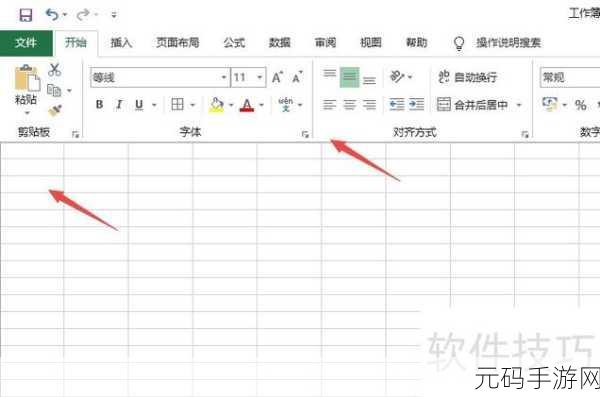
想要恢复 Excel 编辑栏,其实方法并不复杂,您可以检查一下“视图”选项卡,在“视图”选项中,查找“编辑栏”选项,如果其前面的复选框未被勾选,那么点击勾选即可恢复编辑栏的显示。
也有可能是 Excel 的窗口被调整得太小,导致编辑栏无法显示出来,这时,您可以尝试将 Excel 窗口最大化,或者调整窗口的大小和布局,看看编辑栏是否会重新出现。
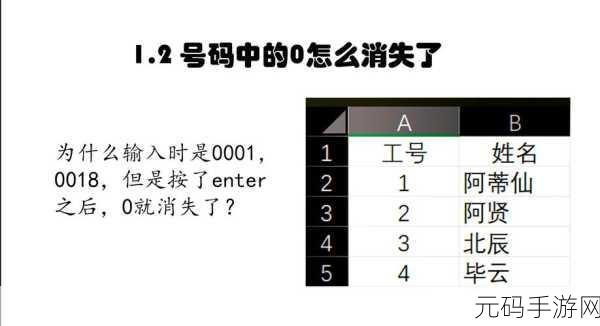
还有一种可能是 Excel 的设置出现了问题,您可以打开“文件”选项,选择“选项”,在弹出的“Excel 选项”对话框中,点击“高级”选项卡,然后在“显示”部分中,确保“显示编辑栏”选项被勾选。
通过以上几种方法,相信您一定能够成功恢复 Excel 编辑栏,让您的工作更加高效和顺畅。
参考来源:个人在 Excel 使用中的经验总结。









